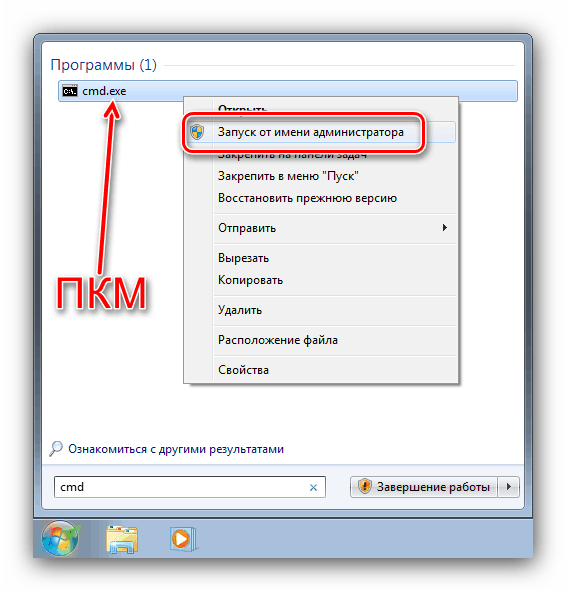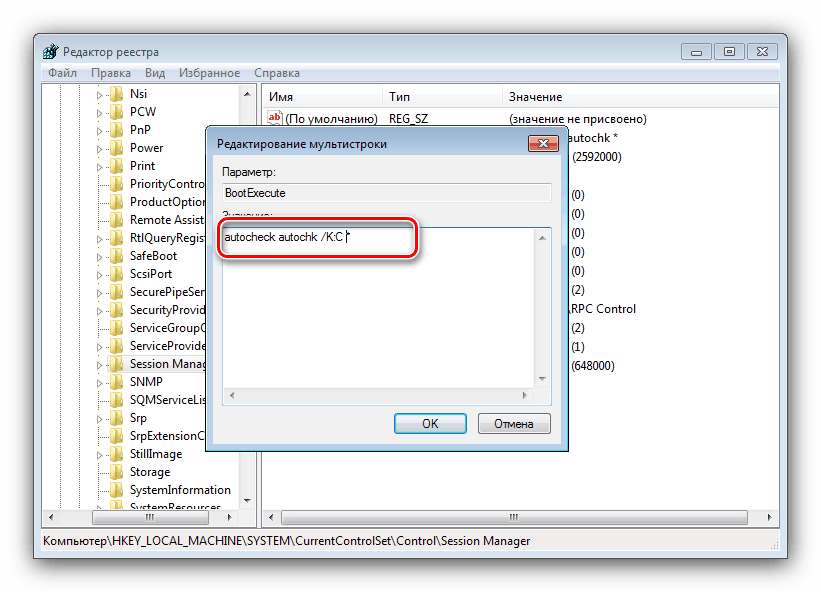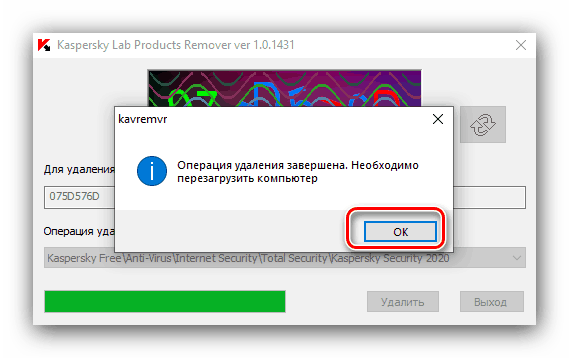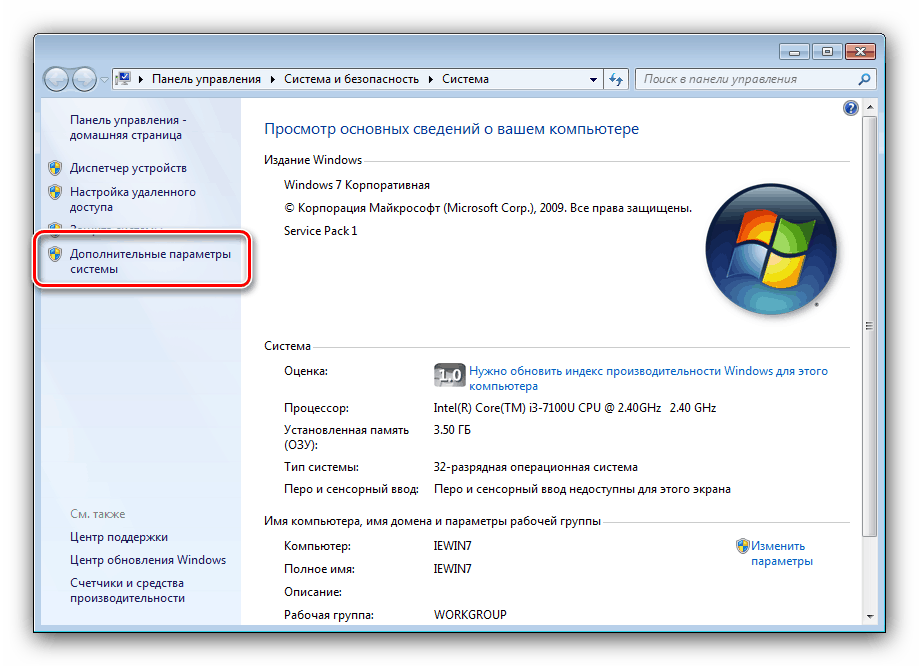Онемогућавање ЦХКДСК приликом покретања рачунара на Виндовс 7

Помоћни програм ЦХКДСК је системски алат за проверу и исправљање ХДД грешака, а његово покретање приликом покретања рачунара сигнализира проблем. Међутим, понекад је аларм лажан и програм једноставно губи време корисника. Срећом, можете га искључити.
Садржај
Искључите ЦХКДСК у Виндовс 7
У већини случајева изглед Винцхестер алата за верификацију значи да постоје проблеми са погоном, па пре него што искључите ЦХКДСК, требало би да га проверите испод система или слике уживо.
Лекција: Проверите здравље чврстог диска
Ако је провера показала да је с медијем све у реду или је ССД главни, можете сигурно да онемогућите ЦХКДСК. То се ради на неколико метода.
1. метод: Командна линија
Прва доступна опција је онемогућивање услужног програма преко „Командне линије“ .
- Пронађите алат у алатки за претрагу: отворите „Старт“ и укуцајте
cmdу њу. Даље, означите резултат, кликните десним тастером миша на њега и одаберите "Покрени као администратор" .![Отворите командни редак као администратор да бисте онемогућили ЦХКДСК при покретању Виндовс 7]()
Прочитајте и: Покрените командни редак на Виндовс 7
- Интерфејс за унос ће се покренути. У њој је потребно да одштампате следећу команду:
chkntfs /xe: d: c:Уместо е:, д: и ц: могу постојати слова других дискова, водећи се именима назначеним у систему. Потврдите унос команде притиском на Ентер .
- Поново покрените рачунар и проверите резултат.
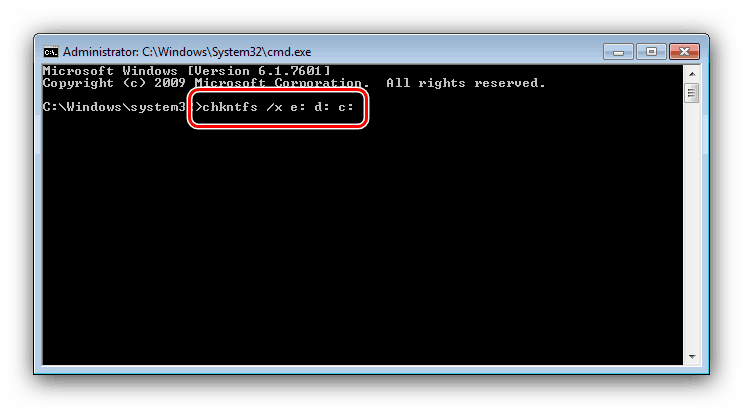
Метода онемогућавања провјере диска кроз „Командну линију“ је најсигурнија, па препоручујемо да је користите и да пређете на остале само када није била ефикасна.
2. метод: Уређивање регистра
Понекад систем одбија да онемогући услужни програм ЦХКДСК, а у овом случају морате да уредите регистар. Алгоритам поступака је следећи:
- Отворите алатку за покретање (тастери Вин + Р или алатка за претрагу), затим унесите
regeditкод у њу и притисните Ентер . - Након покретања „Уређивача регистра“, идите на следећу адресу:
HKEY_LOCAL_MACHINESYSTEMCurrentControlSetControlSession Manager - У десном делу прозора пронађите унос са именом „БоотЕкецуте“ и двокликните га.
- Појавиће се прозор за уређивање. Подразумевано садржи унос „БоотЕкецуте“ . Да бисте искључили диск или партицију из скенирања при покретању, унесите следеће пре „звездица“:
/K:C![Уређивање уноса у регистру да бисте онемогућили цхкдск на Виндовс 7 покретању]()
Пажња! Мора бити размака пре и после команде (пре * )!
- Ако желите да искључите друге дискове и / или партиције, поново уђите у оператер / К: и ставите слово потребног погона (Ц, Д, Е, Ф, итд.), Не заборављајући да унесете између наредби.
- Да бисте применили промене, кликните на „ОК“ , а затим затворите „Регистри Едитор“ и поново покрените рачунар.
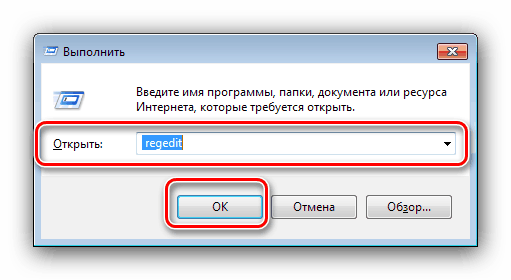
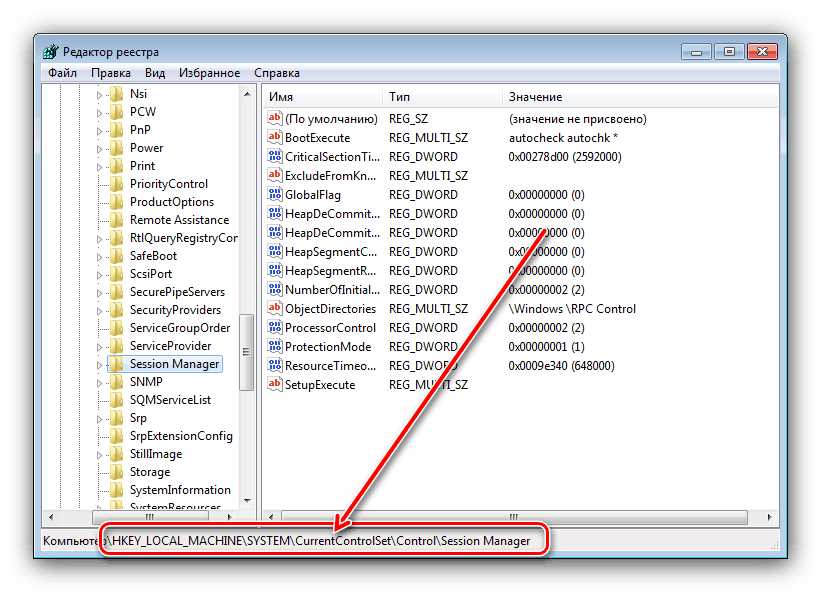
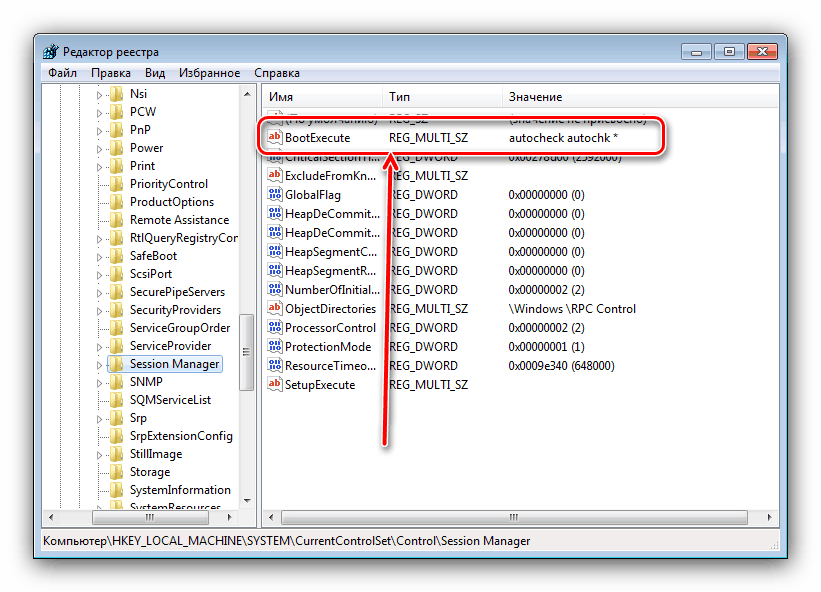
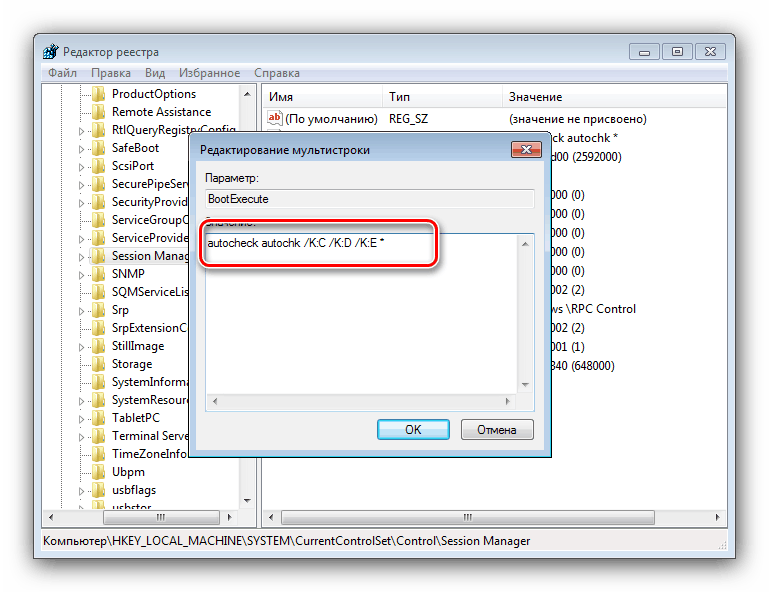
Опција уређивања регистра је најрадикалнија, па је користите са опрезом.
3. начин: Деинсталирање ажурирања КБ2823324 (корисници Касперски АнтиВирус)
Врло специфичан случај проблема је сукоб између сигурносне закрпе за Виндовс 7 под бројем КБ2823324 и нове верзије Касперски Анти-Вирус. Ако користите овај софтверски производ и опазите неразуман изглед ЦХКДСК-а при покретању система, то је највероватније проблем. Стога се може елиминисати уклањањем антивируса или проблематичног ажурирања.
- Ако сте одлучили да деинсталирате ажурирање, отворите „Командни редак“ у име администратора (како је то описано у првом кораку Методе 1). Затим унесите команду у интерфејс:
wusa.exe /uninstall /kb:2823324 /quiet /norestartПотврдите унос притиском на Ентер , а затим поново покрените рачунар.
- Ако се одлучите ријешити Касперски Антивирус, користите упуте наведене у доњим везама.
![Заерсхит-удаление-Касперски-Антивирус-цхерез-КавРемовер]()
Више детаља:
Потпуно уклањање Касперски Антивирус-а
Уклоните Касперски Интернет Сецурити
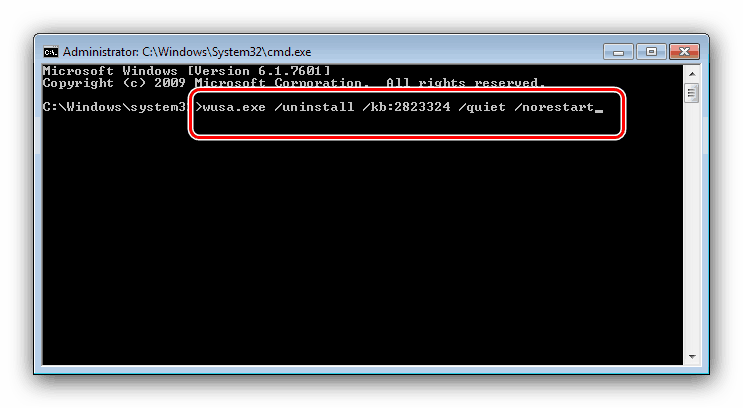
Уклањање једне или друге стране сукоба елиминираће грешку.
Неки проблеми
Често онемогућавање ЦХКДСК на овај или онај начин може довести до различитих проблема и падова. Размотрите решења за најчешће од њих, као и ситуације у којима није могуће користити једну или другу методу.
Након искључења ЦХКДСК-а рачунар се престао учитавати
Ако постоји проблем са покретањем рачунара након искључивања провере диска при покретању, то је сигуран знак да нешто није у реду са погоном. Проверите га поново, најбоље на другом рачунару и замените га ако је стање лоше.
Могуће је и да је спонтани изглед ЦХКДСК проузрокован системским грешкама - на то директно указује техничко здравље ХДД-а, ако га скенирате на познатом радном рачунару. У овом случају, добро решење било би ресетовање система на фабричка подешавања или потпуно његово поновно инсталирање, по могућности без чувања корисничких података.
Лекција: Инсталирање Виндовс-а у потпуности и поврх истог система
„Командна линија“ не одговара на унос команде
Ако интерфејс за унос команде не реагује на покушаје уласка једног или другог оператора, то је или знак проблема са системским датотекама или су променљиве окружења погрешно конфигурисане на рачунару. У првом случају проверите компоненте система и по потреби их поправите.
Више детаља: Опоравак системских датотека за Виндовс 7
У другом, морат ћете правилно конфигурирати варијабле околине према сљедећем обрасцу:
- Отворите Систем Пропертиес и идите на ставку Адванцед Систем Сеттингс .
![Отворите напредна својства система да бисте решили проблеме са командном линијом]()
Прочитајте и: Својства система у систему Виндовс 7
- Затим кликните на дугме "Околишне променљиве" .
- Отвориће се алат за уређивање наведене ставке. Означите унос „Патх“ у блоку „Систем Вариаблес“ и кликните „Цханге“ .
- Унесите следећу вредност:
C:windowssystem32; C:windowsЗатим примените измене и затворите алатку.
- Поново покрените рачунар и поново употребите „Командни редак“ - највероватније, то ће сада у потпуности функционисати.
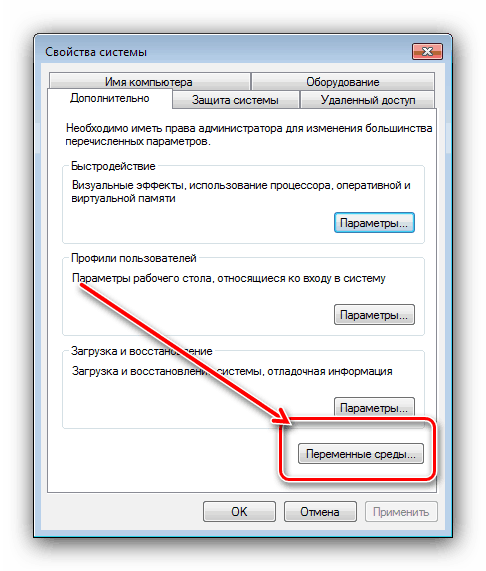
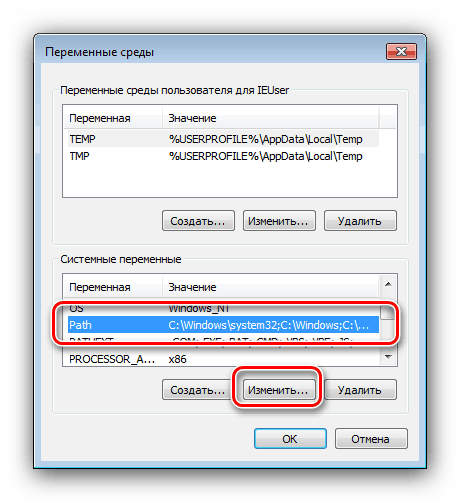
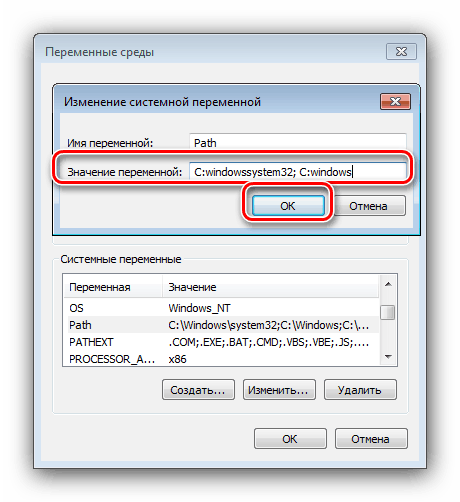
Закључак
Дакле, проучавали смо начине онеспособљавања ЦХКДСК-а приликом покретања рачунара на Виндовс-у 7. Као што видите, много је разлога за манифестацију овог проблема, а начин његовог уклањања зависи од извора.